FC-to-SAS ブリッジおよび SAS ディスクシェルフを設置
 変更を提案
変更を提案


新しいストレージを構成に追加する際に、ATTO FibreBridgeブリッジとSASディスクシェルフを設置してケーブル接続します。
工場出荷状態のシステムの場合は、 FC-to-SAS は事前に構成されているため、追加の構成は不要です。
この手順は、推奨されるブリッジ管理インターフェイスである ATTO ExpressNAV GUI と ATTO QuickNAV ユーティリティを使用していることを前提としています。
ATTO ExpressNAV GUI は、ブリッジの設定および管理、ブリッジファームウェアの更新に使用します。ATTO QuickNAV ユーティリティは、ブリッジのイーサネット管理 1 ポートの設定に使用します。
シリアルポートや Telnet を使用してブリッジの設定と管理、イーサネット管理 1 ポートの設定を行ったり、 FTP を使用してブリッジファームウェアを更新するなど、必要に応じて他の管理インターフェイスも使用できます。
この手順では次のワークフローを使用します。
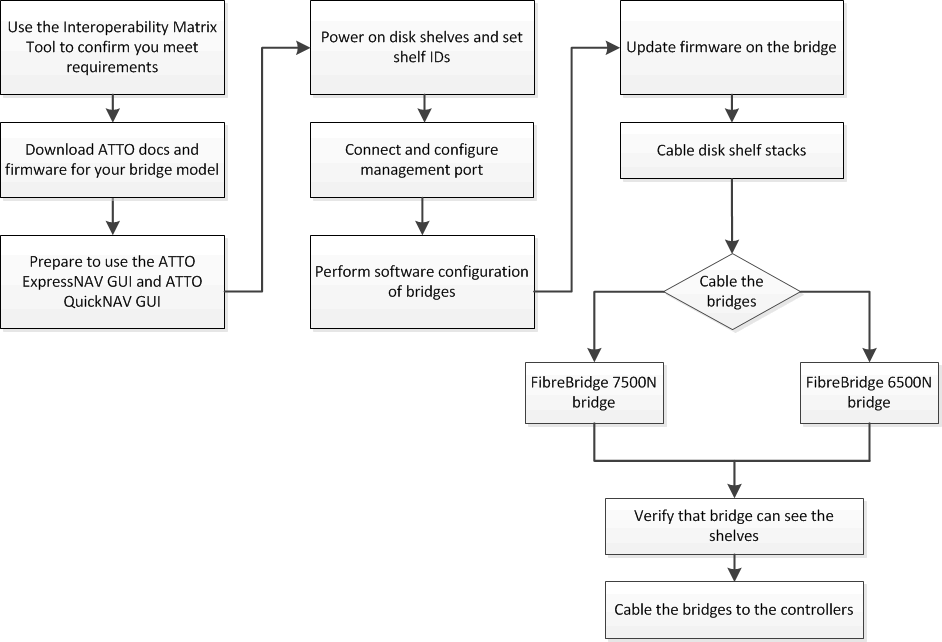
FC-to-SAS ブリッジのインバンド管理
ONTAP 9.5 以降では、 FibreBridge 7500N / 7600N ブリッジについて、 IP 管理に代わる方法としてインバンド管理 _ がサポートされます。ONTAP 9.8 以降では、アウトオブバンド管理は廃止されています。

|
ONTAP 9.8 以降では 'storage bridge コマンドは 'system bridge コマンドに置き換えられました次の手順は「 storage bridge 」コマンドを示していますが、 ONTAP 9.8 以降を実行している場合は「 system bridge 」コマンドが優先されます。 |
インバンド管理を使用する場合は、ONTAP CLIからブリッジへのFC接続を使用してブリッジを管理および監視できます。ブリッジのイーサネットポートを介してブリッジに物理的にアクセスする必要がないため、ブリッジのセキュリティの脆弱性が軽減されます。
ブリッジのインバンド管理が可能かどうかは、 ONTAP のバージョンによって異なります。
-
ONTAP 9.8 以降では、ブリッジはデフォルトでインバンド接続を介して管理され、 SNMP を介したブリッジのアウトオブバンド管理は廃止されています。
-
ONTAP 9.5 から 9.7 :インバンド管理またはアウトオブバンド管理のどちらかで SNMP 管理がサポートされます。
-
ONTAP 9.5よりも前のバージョンでは、アウトオブバンドのSNMP管理のみがサポートされていました。
ブリッジCLIコマンドは、ONTAPインターフェイスでONTAP interfaceコマンドを使用して実行でき `storage bridge run-cli -name <bridge_name> -command <bridge_command_name>`ます。

|
ブリッジの物理接続を制限することでセキュリティを向上させるために、 IP アクセスを無効にしたインバンド管理の使用を推奨します。 |
FibreBridge 7600N / 7500Nブリッジの制限と接続ルール
FibreBridge 7600N / 7500Nブリッジを接続する際の制限と考慮事項を確認してください。
-
HDDドライブとSSDドライブの組み合わせの最大数は240です。
-
SSDドライブの最大数は96です。
-
SASポートあたりのSSDの最大数は48です。
-
SASポートあたりのシェルフの最大数は10です。
-
同じSASポートにSSDドライブとHDDドライブを混在させないでください。
-
シェルフをSASポートに均等に分散します。
-
他のシェルフタイプ(DS212やDS224シェルフなど)と同じSASポートにDS460シェルフを配置しないでください。
次の例は、SSDドライブを搭載した4台のDS224シェルフとHDDドライブを搭載した6台のDS224シェルフを接続する構成を示しています。
| SAS ポート | シェルフとドライブ |
|---|---|
SASポートA |
SSDを搭載したDS224シェルフ×2 |
SASポートB |
SSDを搭載したDS224シェルフ×2 |
SASポートC |
HDDドライブ搭載のDS224シェルフ×3 |
SASポートD |
HDDドライブ搭載のDS224シェルフ×3 |
インストールの準備
新しいMetroClusterシステムで使用するブリッジの設置準備を行うときは、システムが一定の要件を満たしていることを確認する必要があります。これには、ブリッジのセットアップや設定の要件と、必要なドキュメント、 ATTO QuickNAV ユーティリティ、ブリッジファームウェアのダウンロードなどがあります。
-
システムキャビネットに付属していない場合は、システムをラックに設置しておく必要があります。
-
サポートされているハードウェアモデルとソフトウェアバージョンを使用している必要があります。
で "ネットアップの Interoperability Matrix Tool ( IMT )"、*[Storage Solution]*フィールドを使用してMetroClusterソリューションを選択できます。コンポーネントエクスプローラ*を使用してコンポーネントとONTAPバージョンを選択し、検索を絞り込むことができます。[Show Results]*を選択すると、条件に一致するサポートされている構成のリストを表示できます。
-
各FCコントローラで、1つのFCポートを1つのブリッジに接続できる必要があります。
-
SASケーブルの取り扱い方法、およびディスクシェルフの設置とケーブル接続に関する考慮事項とベストプラクティスを理解しておく必要があります。
考慮事項とベストプラクティスについては、使用しているディスクシェルフモデルの『 Installation and Service Guide 』を参照してください。
-
ブリッジの設定に使用するコンピュータでは、 ATTO ExpressNAV GUI を使用するために、 ATTO でサポートされている Web ブラウザを実行している必要があります。
ATTO Product Release Notes に、サポートされている Web ブラウザの最新のリストが掲載されています。このドキュメントには、以下の手順で説明する ATTO の Web サイトからアクセスできます。
-
使用しているディスクシェルフモデルの Installation and Service Guide をダウンロードします。
-
FibreBridge のモデルに対応するリンクを使用して ATTO の Web サイトにアクセスし、マニュアルと QuickNAV ユーティリティをダウンロードします。
管理インターフェイスの詳細については、使用しているモデルブリッジに対応した ATTO FibreBridge Installation and Operation Manual を参照してください。
ATTO FibreBridge の説明ページに記載されているリンクを使用して、このコンテンツや ATTO Web サイト上のその他のコンテンツにアクセスできます。
-
-
推奨されるブリッジ管理インターフェイス、 ATTO ExpressNAV GUI および ATTO QuickNAV ユーティリティを使用するために必要なハードウェアおよび情報を収集します。
-
デフォルト以外のユーザ名とパスワードを決定します(ブリッジへのアクセス用)。
デフォルトのユーザ名とパスワードは変更してください。
-
ブリッジの IP 管理を設定する場合は、ブリッジに付属のシールド付きイーサネットケーブル(ブリッジのイーサネット管理 1 ポートとネットワークの接続に使用)が必要です。
-
ブリッジの IP 管理を設定する場合は、各ブリッジのイーサネット管理 1 ポートの IP アドレス、サブネットマスク、およびゲートウェイの情報が必要です。
-
セットアップに使用するコンピュータで VPN クライアントを無効にします。
アクティブな VPN クライアント原因がブリッジの QuickNAV スキャンに失敗しました。
-
FC-to-SASブリッジおよびSASシェルフの設置
システムが「インストールの準備」のすべての要件を満たしていることを確認したら、新しいシステムをインストールできます。
-
ディスクとシェルフの構成は両方のサイトで同じである必要があります。
ミラーされていないアグリゲートを使用する場合は、各サイトでディスクとシェルフの構成が異なることがあります。
ミラーされたアグリゲートとミラーされていないアグリゲートのどちらに使用されているかに関係なく、ディザスタリカバリグループ内のディスクはすべて同じタイプの接続を使用し、ディザスタリカバリグループ内のすべてのノードから認識できる必要があります。 -
50ミクロンのマルチモード光ファイバケーブルを使用するディスクシェルフ、FCコントローラ、およびバックアップテープデバイスの最大距離に関するシステム接続要件も、FibreBridgeブリッジに適用されます。

|
次のシェルフと FibreBridge 7500N / 7600N ブリッジでは、追加のケーブル接続なしでインバンド ACP がサポートされます。
|

|
MetroCluster 構成の SAS シェルフでは、 ACP ケーブル接続はサポートされません。 |
必要に応じて、 FibreBridge 7600N ブリッジの IP ポートアクセスを有効にします
9.5 より前のバージョンの ONTAP を使用している場合、または Telnet やその他の IP ポートプロトコルおよびサービス( FTP 、 ExpressNAV 、 ICMP 、 QuickNAV )を使用して FibreBridge 7600N ブリッジへのアウトオブバンドアクセスを使用する場合は、コンソールポート経由でアクセスサービスを有効にできます。
ATTO FibreBridge 7500Nブリッジとは異なり、FibreBridge 7600Nブリッジは、すべてのIPポートプロトコルおよびサービスが無効になった状態で出荷されます。
ONTAP 9.5 以降では、ブリッジのインバンド管理 _ がサポートされます。これは、 ONTAP CLI からブリッジへの FC 接続を介してブリッジを設定および監視できることを意味します。ブリッジのイーサネットポートを介してブリッジに物理的にアクセスする必要がなく、ブリッジのユーザインターフェイスも必要ありません。
ONTAP 9.8 以降では、ブリッジの _ 帯域内管理 _ がデフォルトでサポートされ、アウトオブバンド SNMP 管理は廃止されています。
このタスクは、ブリッジの管理にインバンド管理を使用していない場合に必要です。この場合は、イーサネット管理ポートを介してブリッジを設定する必要があります。
-
FibreBridge 7600Nブリッジのシリアルポートにシリアルケーブルを接続して、ブリッジのコンソールインターフェイスにアクセスします。
-
コンソールを使用してアクセスサービスを有効にし、設定を保存します。
'et closePort none`
'aveConfiguration'
'set closePort none' コマンドを使用すると、ブリッジ上のすべてのアクセスサービスがイネーブルになります。
-
必要に応じて 'set closePort' コマンドを発行し ' 必要に応じてコマンドを繰り返して ' 必要なサービスをすべて無効にします
'et closePort_service_`
'set closePort' コマンドは ' 一度に 1 つのサービスを無効にします
パラメータ「 SERVICE` 」は、次のいずれかとして指定できます。
-
エクプレスナヴ
-
FTP
-
ICMP
-
QuickNAV
-
SNMP
-
Telnet
特定のプロトコルがイネーブルになっているかディセーブルになっているかを確認するには、 get closePort コマンドを使用します。
-
-
SNMP を有効にする場合は、次の問題コマンドも実行する必要があります。
'Set SNMP enabled
SNMP は、別個の enable コマンドを必要とする唯一のプロトコルです。
-
設定を保存します。
'aveConfiguration'
FC-to-SASブリッジを設定
モデルに応じた FC-to-SAS ブリッジのケーブル接続に進む前に、 FibreBridge ソフトウェアで設定を行う必要があります。
ブリッジのインバンド管理を使用するかどうかを決めておく必要があります。

|
ONTAP 9.8 以降では 'storage bridge コマンドは 'system bridge コマンドに置き換えられました次の手順は「 storage bridge 」コマンドを示していますが、 ONTAP 9.8 以降を実行している場合は「 system bridge 」コマンドが優先されます。 |
IP 管理ではなくブリッジのインバンド管理を使用する場合は、該当する手順に記載されているように、イーサネットポートと IP を設定する手順を省略できます。
-
ATTO FibreBridge のシリアルコンソールポートを設定し、ポート速度を 1 、 000 詐欺検出用に設定します。
get serialportbaudrate SerialPortBaudRate = 115200 Ready. set serialportbaudrate 115200 Ready. * saveconfiguration Restart is necessary.... Do you wish to restart (y/n) ? y
-
インバンド管理用に設定する場合は、 FibreBridge RS-232 シリアルポートから PC のシリアル( COM )ポートにケーブルを接続します。
シリアル接続は初期設定と ONTAP によるインバンド管理に使用され、 FC ポートを使用してブリッジの監視と管理を行うことができます。
-
IP 管理用に設定する場合は、イーサネットケーブルを使用して、各ブリッジのイーサネット管理 1 ポートをネットワークに接続します。
ONTAP 9.5 以降を実行しているシステムでは、インバンド管理を使用してイーサネットポートではなく FC ポート経由でブリッジにアクセスできます。ONTAP 9.8 以降では、インバンド管理のみがサポートされ、 SNMP 管理は廃止されています。
イーサネット管理 1 ポートを使用すると、ブリッジファームウェアを短時間でダウンロードし( ATTO ExpressNAV または FTP 管理インターフェイスを使用)、コアファイルと抽出ログを取得できます。
-
IP 管理用に設定する場合は、使用しているブリッジモデルの ATTO FibreBridge Installation and Operation Manual _ のセクション 2.0 の手順に従って、各ブリッジのイーサネット管理 1 ポートを設定します。
ONTAP 9.5 以降を実行しているシステムでは、インバンド管理を使用してイーサネットポートではなく FC ポート経由でブリッジにアクセスできます。ONTAP 9.8 以降では、インバンド管理のみがサポートされ、 SNMP 管理は廃止されています。
QuickNAV を実行してイーサネット管理ポートを設定すると、イーサネットケーブルで接続されているイーサネット管理ポートのみが設定されます。たとえば、イーサネット管理 2 ポートも設定する場合は、イーサネットケーブルをポート 2 に接続して QuickNAV を実行する必要があります。
-
ブリッジを設定します。
指定するユーザ名とパスワードは必ずメモしてください。
ATTO FibreBridge 7600N または 7500N では時刻同期は設定しないでください。ATTO FibreBridge 7600N または 7500N の時刻は、 ONTAP でブリッジが検出されたあとにクラスタ時間に設定されます。また、 1 日に 1 回定期的に同期されます。使用されるタイムゾーンは GMT で、変更することはできません。 -
IP 管理用に設定する場合は、ブリッジの IP 設定を行います。
ONTAP 9.5 以降を実行しているシステムでは、インバンド管理を使用してイーサネットポートではなく FC ポート経由でブリッジにアクセスできます。ONTAP 9.8 以降では、インバンド管理のみがサポートされ、 SNMP 管理は廃止されています。
Quicknav ユーティリティなしで IP アドレスを設定するには、 FibreBridge に対するシリアル接続が必要です。
CLI を使用する場合は、次のコマンドを実行する必要があります。
'set ipaddress mp1 ip-address
'set ipsubnetmask mp1 subnet-mask
'set ipgateway mp1x.x'
'set ipdhcp mp1 disabled
「 setethernetspeed mp1 1000」
-
ブリッジ名を設定します。
ブリッジ名は、 MetroCluster 構成内でそれぞれ一意である必要があります。
各サイトの 1 つのスタックグループのブリッジ名の例:
-
bridge_A_1a
-
bridge_A_1b
-
bridge_B_1a
-
bridge_B_1b
CLI を使用する場合は、次のコマンドを実行する必要があります。
set bridgename <bridge_name> -
-
ONTAP 9.4 以前を実行している場合は、ブリッジで SNMP を有効にします。
'Set SNMP enabled
ONTAP 9.5 以降を実行しているシステムでは、インバンド管理を使用してイーサネットポートではなく FC ポート経由でブリッジにアクセスできます。ONTAP 9.8 以降では、インバンド管理のみがサポートされ、 SNMP 管理は廃止されています。
-
-
ブリッジの FC ポートを設定します。
-
ブリッジ FC ポートのデータ速度を設定します。
サポートされる FC データ速度は、モデルブリッジによって異なります。
-
FibreBridge 7600Nブリッジは、最大32、16、または8Gbpsをサポートします。
-
FibreBridge 7500Nブリッジは、最大16、8、または4Gbpsをサポートします。
選択できる FCDataRate の速度は、ブリッジポートを接続するコントローラモジュールのブリッジ / FC ポートの両方でサポートされる最大速度以下です。ケーブルでの接続距離が SFP およびその他のハードウェアの制限を超えないようにしてください。 CLI を使用する場合は、次のコマンドを実行する必要があります。
set FCDataRate <port-number> <port-speed> -
-
FibreBridge 7500Nブリッジを設定する場合は、ポートで使用する接続モードを「ptp」に設定します。
FibreBridge 7600N ブリッジを設定する場合、 FCConnMode の設定は不要です。 CLI を使用する場合は、次のコマンドを実行する必要があります。
set FCConnMode <port-number> ptp -
FibreBridge 7600N / 7500N ブリッジを設定する場合は、 FC2 ポートを設定または無効にする必要があります。
-
2 番目のポートを使用する場合は、 FC2 ポートについて同じ手順を繰り返す必要があります。
-
2 番目のポートを使用しない場合は、ポートを無効にする必要があります。
FCPortDisable <port-number>
次に、 FC ポート 2 を無効にする例を示します。
-
FCPortDisable 2 Fibre Channel Port 2 has been disabled.
-
FibreBridge 7600N / 7500N ブリッジを設定する場合は、未使用の SAS ポートを無効にします。
'ASPortDisable_SAS-PORT_'
SAS ポート A~D はデフォルトで有効になります。使用していない SAS ポートを無効にする必要があります。 SAS ポート A のみを使用している場合は、 SAS ポート B 、 C 、および D を無効にする必要があります。次の例は、 SAS ポート B を無効にしていますSAS ポート C および D についても、同じように無効にする必要があります。
SASPortDisable b SAS Port B has been disabled.
-
-
ブリッジへのアクセスを保護し、ブリッジの設定を保存します。システムで実行している ONTAP のバージョンに応じて、次のいずれかのオプションを選択します。
ONTAP バージョン
手順
-
ONTAP 9.5 以降 *
-
ブリッジのステータスを表示します。
「 storage bridge show 」
出力には、保護されていないブリッジが表示されます。
-
ブリッジを保護します。
「 ecurebridge 」
-
ONTAP 9.4 以前 *
-
ブリッジのステータスを表示します。
「 storage bridge show 」
出力には、保護されていないブリッジが表示されます。
-
セキュリティ保護されていないブリッジのポートのステータスを確認します。
「 info 」のようになります
出力には、イーサネットポート MP1 と MP2 のステータスが表示されます。
-
イーサネットポート MP1 がイネーブルの場合、次のコマンドを実行します。
「 Set EthernetPort mp1 disabled 」です
イーサネットポート MP2 も有効になっている場合は、ポート MP2 について前の手順を繰り返します。
-
ブリッジの設定を保存します。
次のコマンドを実行する必要があります。
'aveConfiguration'
「 FirmwareRestart 」と入力します
ブリッジを再起動するように求められます。
-
-
MetroCluster の設定が完了したら、「 flashimages 」コマンドを使用して FibreBridge ファームウェアのバージョンを確認し、ブリッジが最新のサポート対象バージョンを使用していない場合は構成内のすべてのブリッジのファームウェアを更新します。
FibreBridge 7600N / 7500NブリッジをIOM12モジュールを使用してディスクシェルフとケーブル接続
ブリッジを設定したら、新しいシステムのケーブル接続を開始できます。
ディスクシェルフの場合は、 SAS ケーブルのコネクタをプルタブ(コネクタの下側)を下にして挿入します。
-
各スタックのディスクシェルフをデイジーチェーン接続します。
-
スタック内の論理的に最初のシェルフから、IOM Aのポート3をに接続し、スタック内の各IOM Aを接続するまで次のシェルフのIOM Aのポート1に接続します。
-
IOM B について、同じ手順を繰り返します
-
各スタックについて、同じ手順を繰り返します。
ディスクシェルフのデイジーチェーン接続の詳細については、使用しているディスクシェルフモデルの Installation and Service Guide を参照してください。
-
-
ディスクシェルフの電源をオンにし、シェルフ ID を設定します。
-
各ディスクシェルフの電源を再投入する必要があります。
-
各 MetroCluster DR グループ(両サイトを含む)で、各 SAS ディスクシェルフのシェルフ ID が一意である必要があります。
-
-
ディスクシェルフを FibreBridge ブリッジにケーブル接続します。
-
ディスクシェルフの最初のスタックで、最初のシェルフの IOM A を FibreBridge A の SAS ポート A にケーブル接続し、最後のシェルフの IOM B を FibreBridge B の SAS ポート A にケーブル接続します
-
残りのシェルフスタックについて、 FibreBridge ブリッジの次に使用可能な SAS ポートを使用して同じ手順を繰り返します。 2 番目のスタックにはポート B 、 3 番目のスタックにはポート C 、 4 番目のスタックにはポート D を使用します。
-
ケーブル接続中、IOM12 モジュールに基づくスタックは、別々の SAS ポートに接続されている限り、同じブリッジに接続します。
それぞれのスタックで異なる IOM モデルを使用できますが、スタック内ではすべてのディスクシェルフで同じモデルを使用する必要があります。 次の図は、 1 組の FibreBridge 7600N / 7500N ブリッジにディスクシェルフが接続された状態を示しています。
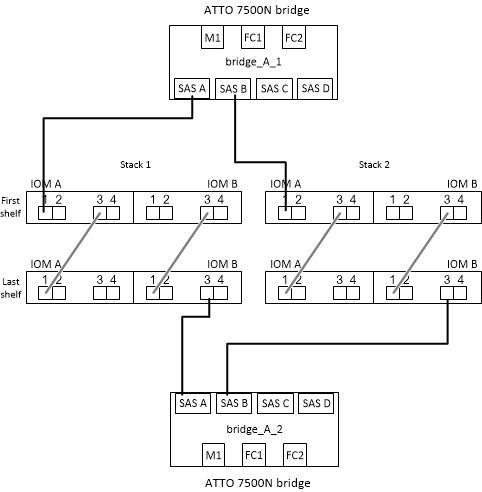
-
ブリッジの接続を確認し、FC-to-SASブリッジをコントローラのFCポートにケーブル接続します。
2ノードブリッジ接続MetroCluster構成では、ブリッジをコントローラのFCポートにケーブル接続する必要があります。
-
各ブリッジで、ブリッジが接続されているすべてのディスクドライブおよびディスクシェルフが検出されることを確認します。
「 astargets 」
「 astargets 」コマンドの出力には、ブリッジに接続されているデバイス(ディスクおよびディスクシェルフ)が表示されます。出力行には行番号が振られているため、デバイスの台数を簡単に把握できます。
次の出力は、 10 本のディスクが接続されていることを示します。
Tgt VendorID ProductID Type SerialNumber 0 NETAPP X410_S15K6288A15 DISK 3QP1CLE300009940UHJV 1 NETAPP X410_S15K6288A15 DISK 3QP1ELF600009940V1BV 2 NETAPP X410_S15K6288A15 DISK 3QP1G3EW00009940U2M0 3 NETAPP X410_S15K6288A15 DISK 3QP1EWMP00009940U1X5 4 NETAPP X410_S15K6288A15 DISK 3QP1FZLE00009940G8YU 5 NETAPP X410_S15K6288A15 DISK 3QP1FZLF00009940TZKZ 6 NETAPP X410_S15K6288A15 DISK 3QP1CEB400009939MGXL 7 NETAPP X410_S15K6288A15 DISK 3QP1G7A900009939FNTT 8 NETAPP X410_S15K6288A15 DISK 3QP1FY0T00009940G8PA 9 NETAPP X410_S15K6288A15 DISK 3QP1FXW600009940VERQ
-
コマンド出力で、ブリッジがスタック内の正しいディスクおよびディスクシェルフに接続されていることを確認します。
出力結果
作業
正解です
繰り返します 手順 1. 残りの各ブリッジ。
不正解です
-
SAS ケーブルに緩みがないか確認するか、ディスクシェルフからブリッジへの SAS ケーブル接続をやり直します。
-
繰り返します 手順 1. 残りの各ブリッジ。
-
-
[[step3-cable-each-bridge]各ブリッジをコントローラのFCポートにケーブル接続します。
-
ブリッジのFCポート1をcluster_AのコントローラのFCポートにケーブル接続します。
-
ブリッジのFCポート2をcluster_Bのコントローラ上のFCポートにケーブル接続します。
-
コントローラにクアッドポートFCアダプタが設定されている場合は、ストレージスタックの両端にあるブリッジが同じASICの2つのFCポートに接続されていないことを確認してください。例:
-
ポートaとポートbは同じASICを共有します。
-
ポートcとポートdは同じASICを共有します。
この例では、FC_bridge_A_1をポートAに接続し、FC_bridge_A2をポートCに接続します。
-
-
コントローラに複数のFCアダプタが設定されている場合は、ストレージスタックのどちらかの端にあるブリッジを同じアダプタにケーブル接続しないでください。
このシナリオでは、FC_bridge_A_1をオンボードのFCポートに接続し、FC_bridge_A_2を拡張スロットのアダプタのFCポートに接続します。
-
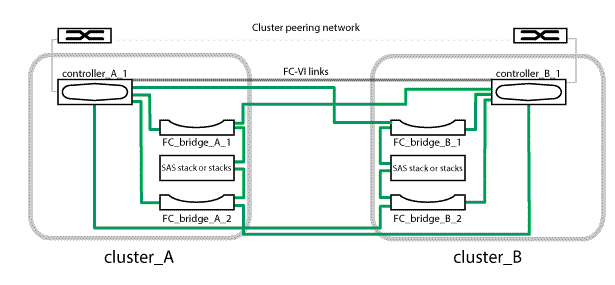
-
-
繰り返します 手順 3 他のブリッジについて、すべてのブリッジがケーブル接続されるまで。
FibreBridge ブリッジをセキュリティ保護または保護解除します
安全性に問題のあるイーサネットプロトコルをブリッジで簡単に無効にできるように、 ONTAP 9.5 以降ではブリッジを保護することができます。これにより、ブリッジのイーサネットポートが無効になります。イーサネットアクセスを再度有効にすることもできます。
-
ブリッジをセキュリティ保護すると、ブリッジの Telnet とその他の IP ポートプロトコルおよびサービス( FTP 、 ExpressNAV 、 ICMP 、 QuickNAV )が無効になります。
-
この手順では、 ONTAP 9.5 以降で使用可能な ONTAP プロンプトを使用したアウトオブバンド管理を使用します。
アウトオブバンド管理を使用していない場合は、ブリッジの CLI からコマンドを問題できます。
-
「 unsecurebridge 」コマンドを使用して、イーサネットポートを再度イネーブルにできます。
-
ONTAP 9.7 以前では、 ATTO FibreBridge で「 ecurebridge 」コマンドを実行すると、パートナークラスタでブリッジステータスが正しく更新されない可能性がありました。この場合は、パートナークラスタから「 ecurebridge 」コマンドを実行します。

|
ONTAP 9.8 以降では 'storage bridge コマンドは 'system bridge コマンドに置き換えられました次の手順は「 storage bridge 」コマンドを示していますが、 ONTAP 9.8 以降を実行している場合は「 system bridge 」コマンドが優先されます。 |
-
ブリッジを含むクラスタの ONTAP プロンプトで、ブリッジのセキュリティ保護を設定または解除します。
-
次のコマンドは、 bridge_A_1 をセキュリティ保護します。
'cluster_a> storage bridge run-cli -bridge bridge_A_1 コマンド securebridge `
-
次のコマンドは、 bridge_A_1 のセキュリティ保護を解除します。
'cluster_a> storage bridge run-cli -bridge bridge_A_1 コマンド unsecurebridge
-
-
ブリッジを含むクラスタの ONTAP プロンプトで、ブリッジの設定を保存します。
storage bridge run-cli -bridge <bridge-name> -command saveconfiguration次のコマンドは、 bridge_A_1 をセキュリティ保護します。
'cluster_a > storage bridge run -cli -bridge bridge_A_1 - コマンド保存構成
-
ブリッジを含むクラスタの ONTAP プロンプトから、ブリッジのファームウェアを再起動します。
storage bridge run-cli -bridge <bridge-name> -command firmwarerestart次のコマンドは、 bridge_A_1 をセキュリティ保護します。
'cluster_a > storage bridge run-cli -bridge bridge_A_1 - コマンド firmwareerestart'


